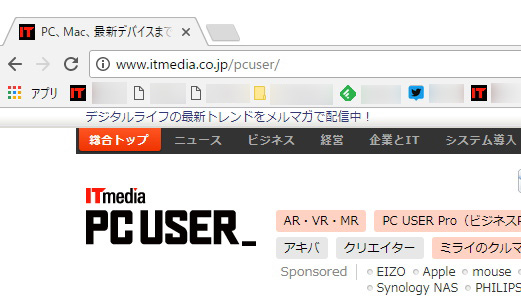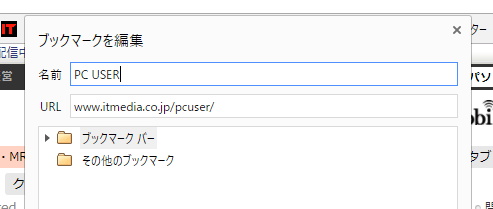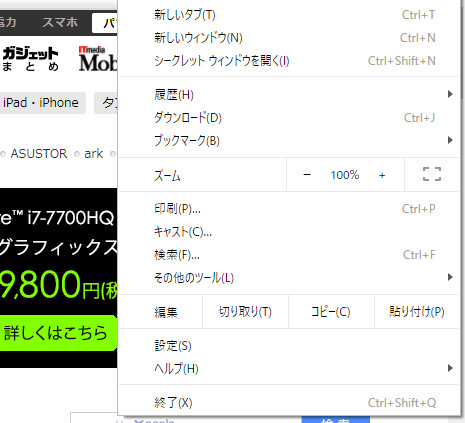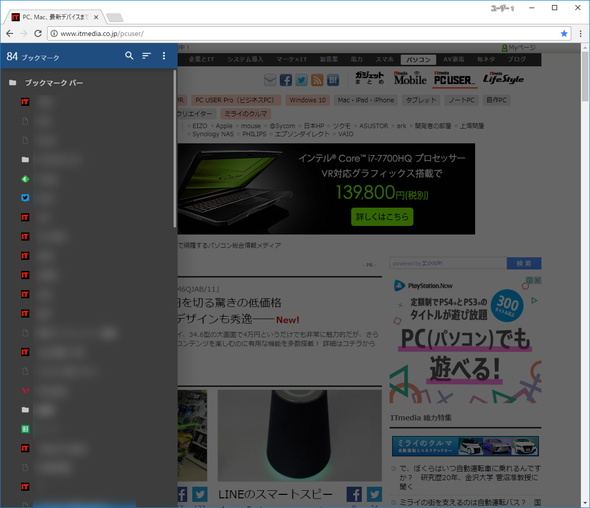Chromeを今日から使いこなす3つの方法
世界1位のデスクトップ向けWebブラウザシェアを誇る「Chrome」。筆者もChromeユーザーの1人であるが、不満に思うことが(少なくとも)1つある。それはブックマーク機能だ。
「Internet Explorer」や「Microsoft Edge」「Firefox」は画面端にブックマーク一覧を表示できるのに対し、Chromeではアドレス欄下に、タイトル一覧を横に並べた「ブックマークバー」として表示される。
このため、Chromeのブックマークバーに表示しておけるブックマークの数はかなり限られる。バーからあふれた分は折りたたまれ、マウスで一度クリックしないと一覧を確認できない。
この仕様には、昔Firefoxから移住してきた筆者も大変戸惑った。今や、よく開くページはURLを覚えてしまい、アドレス欄に直打ちすることで大抵の目的のページを開くほどにはブックマークを活用していない。Chromeを含め最近のブラウザは、開いたことのあるページに関してはURLの最初の数文字を入力すれば補完して候補を表示してくれる。そのため、ブックマーク一覧から目的ページを探してクリックするよりも、入力した方が早くページを開けることもあるのだ。
「使いこなす」記事であるのに、活用していないとはどういうことかと思われるかもしれない。確かに、マウスでクリックする使い方としては大して活用していない。それ以外の方法で「使える」方法があるのだ。それを本記事では紹介していく。
キーボードだけで特定のブックマークを開く
筆者がブックマークを開くのに、一番使っているのがこの方法だ。仕事柄、例えば記事の編集に入るためのブックマークなど、1日に何度も開くことになるページやブックマークレットがある。こういうページはマウスでクリックして開くよりも、キーボードからの操作で開く方が個人的には早く開ける。
この方法の下準備としては、ブックマークの名前を編集しておく必要がある。例えば開きたいページが「ITmedia PC USER」のトップページだとする。このブックマークを編集して、ブックマーク名を「PC USER」にしておくとしよう。さらに、ブックマーク一覧にある他の「P」から始まるブックマーク名の先頭に「_」などを付けておき、頭文字をP以外のものにしておく。
この下準備が終わった状態で「Alt+F」を打鍵するとChromeのメニューが表示される。続けて「B」を打ってブックマーク一覧を表示する。そして「P」を打つとPC USERのトップページが表示されるという案配だ。
もしも他にPで始まるブックマークがあった場合、Pを打つたびにPから始まるブックマークに順番にフォーカスが移ることになる。目的のブックマークがフォーカスされたときにエンターキーを打てばそのページを開くことができるが、やはり選択が手間になるため、ある頭文字から開くブックマークは1つに絞るのがおすすめだ。
このように「Alt+F→B→(任意の英数字1文字)」で素早くブックマークを開けるのだが、経験則として最後の任意の1文字に「X」を割り当てるのはやめておいた方がいい。Xから始まるタイトルのページを開くのも同様だ。なぜなら、キーボードを打ち間違えて「Alt+F→X」が入力されてしまった場合、Chromeの終了コマンドとなって開いていた全てのタブが閉じられてしまうからだ。
ブックマークバーを表示/非表示するショートカット
キーボードからブックマークを開く所作が習慣化してくると、常にブックマークを表示しておく必要はなくなる。ブックマークバーを右クリックすることでコンテキストメニューからバーを非表示にすることもできるのだが、これもキーボードショートカット「Ctrl+Shift+B」で表示/非表示を切り替えることができる。
ブックマークバーを非表示にすることでWebページの表示領域も増えるため、快適なページ閲覧のためにも覚えておきたい機能だ。
表示領域の拡大であれば、「F11」キーで全画面表示にすることもできる。「Ctrl+“+”または“-”」でページ自体の拡大縮小もできるので、画面を大きく使いたいときはこれらのテクニックも合わせて覚えておこう。
拡張機能でサイドバー化する
ここまでキーボードからの操作を紹介してきたが、それはそれとしてChromeでもInternet ExplorerやFirefoxのように、画面端にブックマーク一覧を表示したいという要望もあるだろう。
それをかなえてくれる拡張機能が、「ブックマークサイドバー」だ。これをChromeに追加すると、ブックマーク一覧をインポートして画面の左か右にブックマーク一覧を表示できるようになる。常に固定表示させることはできないが、マウスでの画面端クリックやマウスオーバーで表示できるため、自然なマウス操作でブックマークを開くことができる。
あるいは、「TweetDeck」などWebアプリの操作上、画面端にオーバーレイ表示されるのは困ることもあるだろう。そういう場合はマウス操作でのオーバーレイ表示を無効にした上で、キーボードショートカットを設定してキーボードからの操作で開くということもできる。筆者は「Ctrl+B」に割り当てて使用している。
ブックマークバーよりも階層化したブックマークの一覧性が良いため、視覚的にブックマークを捉えたい人や他のブラウザのサイドバーに慣れている人におすすめできる拡張機能だ。
関連記事
 モバイルの枠を超えるパワー! 「Surface Book 2」完全レビュー
モバイルの枠を超えるパワー! 「Surface Book 2」完全レビュー
上質感あふれる美しいデザイン、第8世代Core i7とGTX 1050による高性能、先進のインタフェース。「Surface Book 2」はまさに“プレミアム”だ。 メタルスライムPC 9万9800円で登場
メタルスライムPC 9万9800円で登場
Project Whiteは、オンラインRPG「ドラゴンクエストX オンライン」推奨モデルとなるノートPC「ドラゴンクエストX ノートパソコン メタルスライムエディション」の販売を開始した。 ドンキが発売する1万9800円の「ワリキリPC」とは?
ドンキが発売する1万9800円の「ワリキリPC」とは?
ドン・キホーテから、最小限の機能に割り切って、価格を1万9800(税別)に抑えた小型PCが登場した。その名も「ワリキリPC」だ。 マグネットで手軽に設置できる超ミニサイズの防犯カメラ
マグネットで手軽に設置できる超ミニサイズの防犯カメラ
ドスパラは、フルHD録画に対応した超小型設計の防犯カメラ「DN-915085」の取り扱いを開始した。 4万9800円のフルHDノートPC 新「乃木坂46 CM記念モデル」実力検証
4万9800円のフルHDノートPC 新「乃木坂46 CM記念モデル」実力検証
安いけど実際の使い勝手は? Apple新モデルで「MacBook」と「21.5インチiMac」を推す理由
Apple新モデルで「MacBook」と「21.5インチiMac」を推す理由
米Appleの開発者会議「WWDC 2017」で発表された多数のMac新モデル。個人的に気になったのは、全くの新シリーズではなく……。
関連リンク
Copyright © ITmedia, Inc. All Rights Reserved.
アクセストップ10
- 「Appleは悪。Googleは開発者を理解している味方」というEpic GamesのスウィーニーCEOが歓迎する未来は本当にバラ色なのか (2025年12月05日)
- バッファローのWi-Fi 7ルーター「AirStation WSR6500BE6P」を試す 2.5Gbps対応で約2万円 コスパの良さが光る (2025年12月05日)
- さようなら「Crucial」――Micronがコンシューマー向け製品事業から撤退 販売は2026年2月まで継続 (2025年12月04日)
- 「ASUS Dual GeForce RTX 5070」がタイムセールで8万1627円に (2025年12月04日)
- 6万円台でSnapdragon G3 Gen 3搭載 AYANEO新ブランドのAndroidゲーム機「KONKR Pocket FIT」はスマホの代わりになる? (2025年12月04日)
- サンワ、壁に穴を開けずにLANケーブルを延長できる隙間配線用の延長LANケーブル (2025年12月04日)
- ソニーの85型4Kテレビ「ブラビア KJ-85X80L」が41%オフ(24万8000円)で買えてしまうセール中 (2025年12月03日)
- 100Wソーラーと大容量ポータブル電源のセット「Jackery Solar Generator 1000 New」が半額セールで約7.7万に (2025年12月04日)
- 64GB構成すら“絶望”が近づく中で、CUDIMMの人気が再上昇 (2025年11月29日)
- 約6.8万円の新ARグラス「XREAL 1S」登場 “Switch 2”もつながる専用アクセサリー「Neo」も (2025年12月03日)